vscode編輯好go語言程式碼怎麼運行
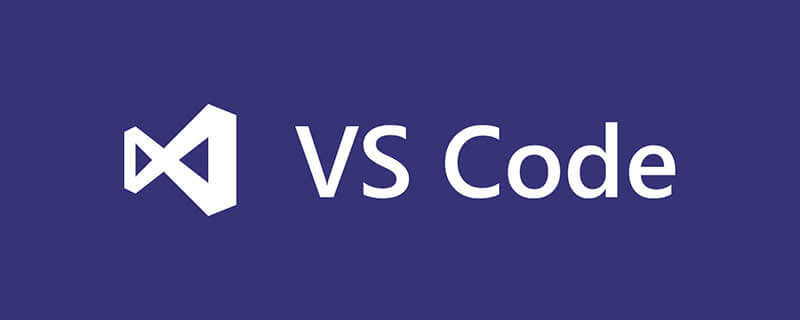
vscode運行go語言程式碼需要安裝vscode-go外掛程式。然後使用F5(continue)、F10(step over)、F11(step into)等快速鍵執行go語言程式碼。
安裝vscode-go 外掛
進入vscode介面,開啟指令面板Ctrl Shift P,輸入install,
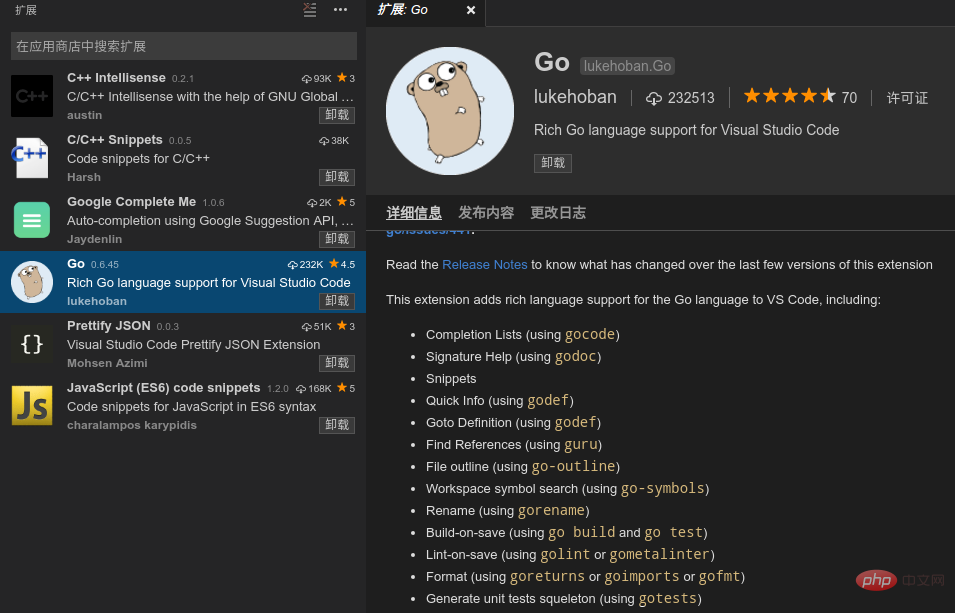
外掛功能包括:
Completion Lists (using gocode) Signature Help (using godoc) Snippets Quick Info (using godef) Goto Definition (using godef) Find References (using guru) File outline (using go-outline) Workspace symbol search (using go-symbols) Rename (using gorename) Build-on-save (using go build and go test) Lint-on-save (using golint or gometalinter) Format (using goreturns or goimports or gofmt) Generate unit tests squeleton (using gotests) Add Imports (using gopkgs) [partially implemented] Debugging (using delve)
Visual Studio Code Go外掛程式設定選項
啟動vscode後選擇檔案選單-> 首選項->工作區設定
在開啟的. vscode/settings.json檔案,修改goroot和gopath
{
// Go configuration
// Run 'go build'/'go test -c' on save.
"go.buildOnSave": true,
// Flags to `go build`/`go test` used during build-on-save or running tests. (e.g. ['-ldflags="-s"'])
"go.buildFlags": [],
// Run Lint tool on save.
"go.lintOnSave": true,
// Specifies Lint tool name.
"go.lintTool": "golint",
// Flags to pass to Lint tool (e.g. ['-min_confidenc=.8'])
"go.lintFlags": [],
// Run 'go tool vet' on save.
"go.vetOnSave": true,
// Flags to pass to `go tool vet` (e.g. ['-all', '-shadow'])
"go.vetFlags": [],
// Pick 'gofmt', 'goimports' or 'goreturns' to run on format.
"go.formatTool": "goreturns",
// Flags to pass to format tool (e.g. ['-s'])
"go.formatFlags": [],
// Run the formatting tools with the -d flag
"go.useDiffForFormatting": true,
// Complete functions with their parameter signature
"go.useCodeSnippetsOnFunctionSuggest": false,
// Specifies the GOPATH to use when no environment variable is set.
"go.gopath": "//home/chenjianhua/gocode",
// Specifies the GOROOT to use when no environment variable is set.
"go.goroot": "/usr/local/go",
// Run formatting tool on save.
"go.formatOnSave": true,
// Run 'go test -coverprofile' on save
"go.coverOnSave": false,
// Specifies the timeout for go test in ParseDuration format.
"go.testTimeout": "30s",
// Enable gocode's autobuild feature
"go.gocodeAutoBuild": true,
// The Go build tags to use for all commands that support a `-tags '...'` argument
"go.buildTags": "",
// Environment variables that will passed to the process that runs the Go tests
"go.testEnvVars": {},
// Autocomplete members from unimported packages.
"go.autocompleteUnimportedPackages": true
}vscode編輯器快捷鍵
命令面板Ctrl Shift P 或F1
#轉到檔案Ctrl P
切換終端Ctrl `
重新命名F2
調試 F5(continue)F10(step over)F11(step into)
跳到下一個有error或者warning的地方F8
跳到function定義的地方F12
縮放整個畫面Cmd /Ctrl
推薦學習:vscode教學
以上是vscode編輯好go語言程式碼怎麼運行的詳細內容。更多資訊請關注PHP中文網其他相關文章!

熱AI工具

Undresser.AI Undress
人工智慧驅動的應用程序,用於創建逼真的裸體照片

AI Clothes Remover
用於從照片中去除衣服的線上人工智慧工具。

Undress AI Tool
免費脫衣圖片

Clothoff.io
AI脫衣器

Video Face Swap
使用我們完全免費的人工智慧換臉工具,輕鬆在任何影片中換臉!

熱門文章

熱工具

記事本++7.3.1
好用且免費的程式碼編輯器

SublimeText3漢化版
中文版,非常好用

禪工作室 13.0.1
強大的PHP整合開發環境

Dreamweaver CS6
視覺化網頁開發工具

SublimeText3 Mac版
神級程式碼編輯軟體(SublimeText3)
 vscode怎麼定義頭文件
Apr 15, 2025 pm 09:09 PM
vscode怎麼定義頭文件
Apr 15, 2025 pm 09:09 PM
如何使用 Visual Studio Code 定義頭文件?創建頭文件並使用 .h 或 .hpp 後綴命名在頭文件中聲明符號(例如類、函數、變量)使用 #include 指令在源文件中包含頭文件編譯程序,頭文件將被包含並使聲明的符號可用
 vscode需要什麼電腦配置
Apr 15, 2025 pm 09:48 PM
vscode需要什麼電腦配置
Apr 15, 2025 pm 09:48 PM
VS Code 系統要求:操作系統:Windows 10 及以上、macOS 10.12 及以上、Linux 發行版處理器:最低 1.6 GHz,推薦 2.0 GHz 及以上內存:最低 512 MB,推薦 4 GB 及以上存儲空間:最低 250 MB,推薦 1 GB 及以上其他要求:穩定網絡連接,Xorg/Wayland(Linux)
 vscode終端使用教程
Apr 15, 2025 pm 10:09 PM
vscode終端使用教程
Apr 15, 2025 pm 10:09 PM
vscode 內置終端是一個開發工具,允許在編輯器內運行命令和腳本,以簡化開發流程。如何使用 vscode 終端:通過快捷鍵 (Ctrl/Cmd ) 打開終端。輸入命令或運行腳本。使用熱鍵 (如 Ctrl L 清除終端)。更改工作目錄 (如 cd 命令)。高級功能包括調試模式、代碼片段自動補全和交互式命令歷史。
 vscode中文註釋變成問號怎麼解決
Apr 15, 2025 pm 11:36 PM
vscode中文註釋變成問號怎麼解決
Apr 15, 2025 pm 11:36 PM
解決 Visual Studio Code 中中文註釋變為問號的方法:檢查文件編碼,確保為“UTF-8 without BOM”。更改字體為支持中文字符的字體,如“宋體”或“微軟雅黑”。重新安裝字體。啟用 Unicode 支持。升級 VSCode,重啟計算機,重新創建源文件。
 vscode在哪寫代碼
Apr 15, 2025 pm 09:54 PM
vscode在哪寫代碼
Apr 15, 2025 pm 09:54 PM
在 Visual Studio Code(VSCode)中編寫代碼簡單易行,只需安裝 VSCode、創建項目、選擇語言、創建文件、編寫代碼、保存並運行即可。 VSCode 的優點包括跨平台、免費開源、強大功能、擴展豐富,以及輕量快速。
 vscode終端常用命令
Apr 15, 2025 pm 10:06 PM
vscode終端常用命令
Apr 15, 2025 pm 10:06 PM
VS Code 終端常用命令包括:清除終端屏幕(clear)列出當前目錄文件(ls)更改當前工作目錄(cd)打印當前工作目錄路徑(pwd)創建新目錄(mkdir)刪除空目錄(rmdir)創建新文件(touch)刪除文件或目錄(rm)複製文件或目錄(cp)移動或重命名文件或目錄(mv)顯示文件內容(cat)查看文件內容並滾動(less)查看文件內容只能向下滾動(more)顯示文件前幾行(head)
 vscode終端命令不能用
Apr 15, 2025 pm 10:03 PM
vscode終端命令不能用
Apr 15, 2025 pm 10:03 PM
VS Code 終端命令無法使用的原因及解決辦法:未安裝必要的工具(Windows:WSL;macOS:Xcode 命令行工具)路徑配置錯誤(添加可執行文件到 PATH 環境變量中)權限問題(以管理員身份運行 VS Code)防火牆或代理限制(檢查設置,解除限制)終端設置不正確(啟用使用外部終端)VS Code 安裝損壞(重新安裝或更新)終端配置不兼容(嘗試不同的終端類型或命令)特定環境變量缺失(設置必要的環境變量)
 VSCode怎麼用
Apr 15, 2025 pm 11:21 PM
VSCode怎麼用
Apr 15, 2025 pm 11:21 PM
Visual Studio Code (VSCode) 是一款跨平台、開源且免費的代碼編輯器,由微軟開發。它以輕量、可擴展性和對眾多編程語言的支持而著稱。要安裝 VSCode,請訪問官方網站下載並運行安裝程序。使用 VSCode 時,可以創建新項目、編輯代碼、調試代碼、導航項目、擴展 VSCode 和管理設置。 VSCode 適用於 Windows、macOS 和 Linux,支持多種編程語言,並通過 Marketplace 提供各種擴展。它的優勢包括輕量、可擴展性、廣泛的語言支持、豐富的功能和版






